ZIP文件是一种常用压缩格式,用于打包和缩小文件体积以方便传输存储。Windows和macOS系统均内置解压功能,适合常规使用;若需更高压缩率或处理多种格式,可选用7-Zip、WinRAR等第三方工具。Linux用户可通过命令行使用unzip工具高效操作。选择解压工具应根据操作系统、支持格式、加密需求及压缩率综合考量。7-Zip和The Unarchiver免费且功能强大,WinRAR则功能全面但为付费软件。常见解压失败原因包括文件损坏、密码错误、磁盘空间不足、软件版本过旧或路径过长,可通过重新下载、核对密码、清理空间、更新软件或调整解压路径解决。创建ZIP文件时,系统自带功能操作简便,但压缩率有限;使用7-Zip可自定义压缩级别并支持AES-256加密,有效保障敏感数据安全。无论解压还是压缩,合理选择工具并掌握基本技巧能显著提升效率与安全性。
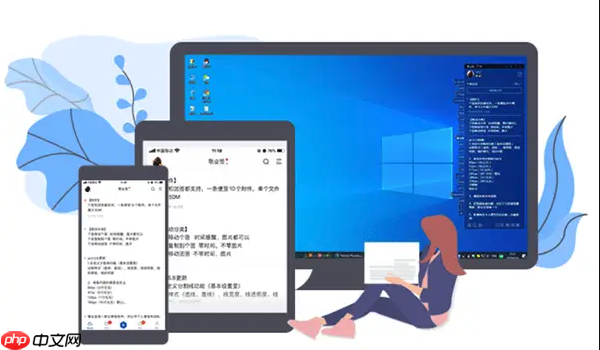
ZIP文件其实就是一种压缩文件格式,它的主要作用是把多个文件或文件夹打包成一个单一的文件,同时还能缩小它们的体积,方便传输和存储。要打开它,最简单直接的方法就是使用操作系统自带的功能,比如Windows的文件资源管理器和macOS的“归档实用工具”。当然,市面上也有很多第三方软件,像7-Zip、WinRAR等,它们通常功能更强大,支持的压缩格式也更多。
解决方案
处理ZIP文件,无论是解压还是压缩,选择合适的工具能让效率提升不少。我个人在日常工作中,会根据不同的操作系统和需求,灵活选用。
Windows系统:
-
内置功能(最简单直接):
- 在Windows上,你通常不需要安装任何额外软件。找到ZIP文件,双击它,文件资源管理器就会像打开普通文件夹一样显示其内容。
- 要解压,右键点击ZIP文件,选择“全部提取…”,然后按照提示选择解压路径即可。这对于处理一般的ZIP文件来说,已经足够了。它的优点是方便,不需要额外安装,但缺点是功能相对基础,不支持加密或分卷压缩等高级操作。
-
7-Zip(免费、开源、功能强大):
- 如果我对压缩率有要求,或者需要处理更多格式(比如7z、RAR等),我首选7-Zip。它是一款完全免费的开源软件,压缩和解压速度都很快,而且支持AES-256加密,非常适合对数据安全有要求的场景。
- 安装后,右键点击ZIP文件,在上下文菜单中选择“7-Zip”,然后选择“提取到当前文件夹”或“提取到…”即可。我特别喜欢它简洁的界面和强大的功能,几乎能满足我所有压缩解压的需求。
-
WinRAR(老牌、功能全面):
- WinRAR也是一个非常流行的选择,尤其是以前,几乎是Windows用户的标配。它支持RAR和ZIP等多种格式,功能非常全面,包括分卷压缩、自解压文件创建等。
- 虽然WinRAR是付费软件(有试用期),但它的稳定性和兼容性确实很好。操作方式类似,右键点击文件,选择“解压文件…”或“解压到…”即可。
macOS系统:
-
内置“归档实用工具”(同样简单):
- 在macOS上,处理ZIP文件同样简单。双击ZIP文件,系统会自动调用“归档实用工具”进行解压,解压后的文件会出现在同级目录下。这和Windows的内置功能体验类似,省心。
-
The Unarchiver(免费、支持更多格式):
- 如果遇到一些系统内置工具无法处理的压缩格式(比如RAR、7z等),或者ZIP文件本身有些“古怪”,我通常会安装The Unarchiver。它是一款免费的macOS应用,支持的格式非常广泛,而且处理速度也很快。在App Store就能找到并安装。
Linux系统:
- 命令行工具(Geek之选):
- 在Linux环境下,我更习惯使用命令行。是解压ZIP文件的标准命令。
- 打开终端,输入 就可以解压。
- 如果需要解压到指定目录,可以使用 。
- 对于创建ZIP文件,则使用 。
- 这种方式虽然对新手可能有些门槛,但对于经常和服务器打交道的人来说,效率极高。
如何选择适合我的ZIP文件解压工具?
选择一个合适的ZIP文件解压工具,其实更多是看你的日常使用习惯和具体需求。这就像选鞋子,舒适度、功能性、甚至品牌偏好,都会影响你的决定。
首先,考虑你的操作系统。Windows和macOS都有内置的解压功能,应对常规的ZIP文件绰绰有余。如果你只是偶尔解压一些从网上下载的文件,或者同事发来的普通压缩包,那么系统自带的工具就足够了,没必要额外安装。我个人觉得,能用系统自带的就尽量用,毕竟少装一个软件,系统就少一份负担。
其次,看你是否需要处理更复杂的压缩格式。ZIP虽然是主流,但RAR、7z、TAR.GZ等格式也相当常见。如果你的工作或学习中经常遇到这些非ZIP格式的压缩包,那么像7-Zip(Windows)或The Unarchiver(macOS)这样的第三方工具就显得非常有必要了。它们通常支持的格式更广泛,能帮你省去不少麻烦。我曾遇到过一个RAR格式的压缩包,用Windows自带的工具就是打不开,最后还是7-Zip帮我解决了问题,所以多备一个万能工具总是好的。
再者,加密和压缩率是两个重要考量点。如果你经常需要发送包含敏感信息的压缩包,或者需要将大量文件压缩到最小体积,那么内置工具可能就力不从心了。7-Zip在压缩率方面表现出色,并且支持强大的AES-256加密。WinRAR也有类似的功能。在需要创建受密码保护的压缩包时,这些工具的价值就体现出来了。我个人在备份一些重要文档时,都会用7-Zip进行加密压缩,这样即使文件不慎泄露,也能多一层保护。
最后,免费与付费。7-Zip和The Unarchiver都是免费且开源的,功能却非常强大,这对于大多数用户来说是性价比最高的选择。WinRAR虽然是付费软件,但其稳定性、功能全面性以及长期以来的用户基础,也让它拥有一批忠实用户。如果你对某个软件有长期使用习惯,或者公司有预算支持,选择付费软件也未尝不可。对我而言,免费且功能强大的工具,通常是我的首选。
ZIP文件打不开或解压失败,常见原因与解决办法
遇到ZIP文件打不开或者解压失败的情况,确实挺让人头疼的。这就像你拿到一把钥匙,却发现打不开眼前的锁。通常,这背后都有一些常见的原因,而且大部分都有解决办法。
一个非常普遍的原因是文件本身损坏或下载不完整。这种情况,尤其是在网络状况不佳时下载大文件,或者文件在传输过程中出现错误,都可能导致ZIP文件结构受损。我以前就遇到过下载到99%突然断网,结果文件就废了。解决办法是:重新下载文件,并且尽量选择稳定、快速的网络环境。如果文件是从别人那里获得的,可以尝试让对方重新发送。
密码不正确也是一个常见“陷阱”。如果ZIP文件是加密的,而你输入的密码有误,或者大小写、特殊字符输错了,那肯定无法解压。有些时候,密码可能包含一些不常见的字符,或者是在不同的输入法下输入的,这都可能导致问题。解决办法就是仔细核对密码,确认大小写和特殊字符是否正确。如果密码是别人提供的,最好直接复制粘贴,避免手动输入出错。
磁盘空间不足也可能导致解压失败。ZIP文件虽然是压缩的,但解压后会占用更多的存储空间。如果你的硬盘剩余空间不够,解压过程就会中断。这就像你把一个大包裹拆开,却发现屋子里没地方放了。解决办法是:检查你的磁盘空间,清理一些不必要的文件,腾出足够的空间再尝试解压。
解压软件版本过旧或不兼容也可能是一个因素。某些ZIP文件可能使用了较新的压缩算法或特性,而你使用的解压软件版本太老,无法识别。这就像你用老式播放器播放新格式的视频。解决办法是:更新你的解压软件到最新版本,或者尝试使用其他更现代、兼容性更好的解压工具,比如7-Zip。
最后,文件名或路径过长在Windows系统上偶尔也会引发问题。Windows对文件路径的长度有限制(通常是256个字符左右)。如果ZIP文件内部的文件名非常长,或者解压路径本身就很深,加起来超过了这个限制,就可能导致解压失败。解决办法是:将ZIP文件移动到一个路径较短的目录下(比如直接放到C盘根目录下的一个新文件夹),或者尝试使用命令行工具进行解压,命令行通常对路径长度的限制不那么严格。
创建ZIP文件:压缩与加密的实用技巧
创建ZIP文件,不仅仅是把一堆文件打包起来那么简单,它还涉及到如何高效压缩、以及如何保护你的数据安全。这就像你准备一个包裹,既要考虑包装的紧凑性,也要考虑包裹内容的安全性。
如何高效压缩文件:
在Windows系统上,最直接的方法是选中你要压缩的文件或文件夹,右键点击,选择“发送到” -> “压缩(zipped)文件夹”。系统会立即创建一个ZIP文件。这种方式方便快捷,但压缩率通常比较一般。
如果我对压缩率有更高要求,或者需要更精细的控制,我通常会使用第三方工具,比如7-Zip。选中文件或文件夹后,右键点击,选择“7-Zip” -> “添加到压缩包…”。在这里,你可以设置压缩级别(从“存储”到“极限压缩”),选择不同的压缩方法(比如Deflate、LZMA2等)。我个人经验是,对于文本文件,高压缩级别效果显著;对于已经压缩过的文件(如图片、视频),再压缩的效果就不那么明显了。
在macOS上,选中文件或文件夹,右键点击,选择“压缩”即可。系统同样会创建一个ZIP文件。
加密你的ZIP文件:
数据安全在今天显得尤为重要,给ZIP文件加密是保护敏感信息最直接有效的方式之一。在Windows的内置功能中,你无法直接给ZIP文件添加密码。这就需要依赖第三方工具了。
使用7-Zip进行加密非常方便:
- 选中要压缩的文件或文件夹,右键点击,选择“7-Zip” -> “添加到压缩包…”。
- 在弹出的窗口中,找到“加密”部分。
- 输入你的密码,并再次输入确认。
- 在“加密方法”中,我强烈建议选择AES-256。这是目前公认非常安全的加密标准,能有效抵御暴力破解攻击。
- 点击“确定”即可创建一个加密的ZIP文件。
当别人收到这个加密的ZIP文件并尝试打开时,就必须输入正确的密码才能访问里面的内容。我常常用这个方法来传输一些包含个人证件信息或者财务报表的文件,这样即使文件在传输过程中被截获,没有密码也无法轻易查看,大大增加了安全性。当然,记住你的密码是关键,一旦忘记,文件就可能永远无法找回了。

 路由网
路由网










